Apple Watchの「モノグラム」設定で自分だけのアップルウォッチ感を出してみましょう!
という私は「モノグラム」という設定を最近知りましたw
全く重要な機能ではないですが・・自分専用みたいでいい感じになると思います。
Apple Watchのモノグラム設定
モノグラム、なんかよく分かりませんが・・なんやかんや説明は無しで設定してみましょうw
モノグラム設定は、iPhoneの「Watchアプリ」から、またはApple Watchの「設定」でやります。
iPhoneの「Watch」アプリで設定

iPhoneの「Watch」アプリを開きます。
「時計」の設定を開きます。
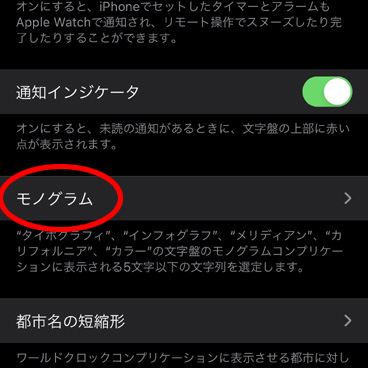
「時計」の設定で下のほうにスクロールすると「モノグラム」の設定がありますのでそれをタップします。
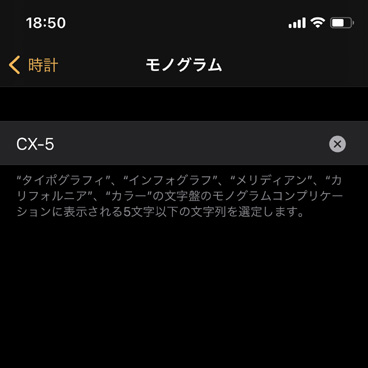
モノグラムには、5文字以下の文字列が設定できます。5文字以上書いても表示で切れます。
ここでは、私の愛車の『CX-5』を文字入力してみました。これで設定完了です。
どうなるかは後のお楽しみ^^
書いた文字が表示できる文字盤の種類が5種類記載されています。
Apple Watchで設定
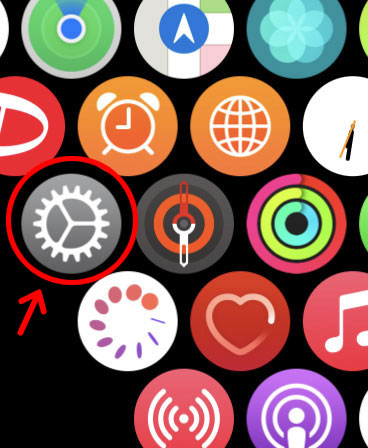
Apple Watchのデジタルクラウンを押して表示されるメニューから、この歯車アイコン(設定)をタップします。
そして表示されたメニューをずっと下の方までスクロールします。
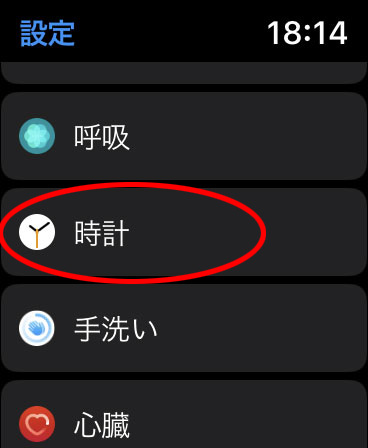
「設定」メニューの中の「時計」がでてくるのでそれをタップします。

たまたま先ほどiPhoneのWatchアプリで設定した『CX-5』が残っていますが、ここをタップして文字を入力します。
Apple Watchで文字入力する場合、日本語は音声のみ、英語は音声と手書きで入力することになります。
面倒なのでiPhoneのWatchアプリで設定するほうが楽ですね。
文字盤を確認
モノグラムに対応した5種類の文字盤で確認してみます。
各文字盤の設定の「コンプリケーション」で「モノグラム」を選んでください。
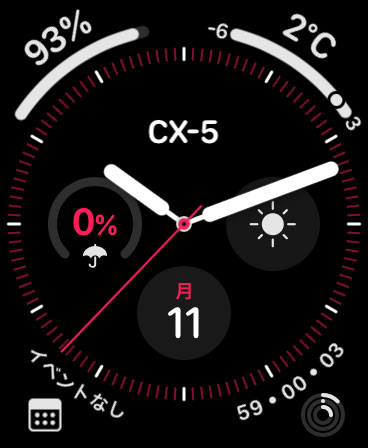
こちらは【インフォグラフ】文字盤
コンプリケーションの「上サブダイヤル」で「モノグラム」を指定してください。
すると、先ほど設定した「CX-5」の文字が上サブダイヤルの位置に表示されました。
自分の物感出ましたw
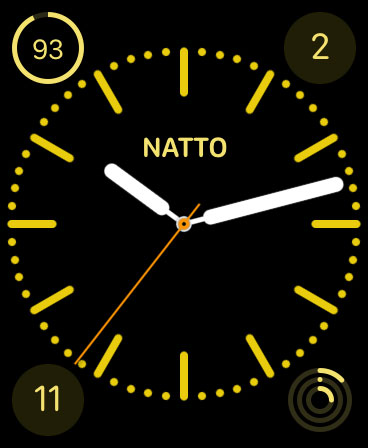
こちらは【カラー】文字盤
ニックネームで自分の物感を^^
文字盤の設定から「モノグラム」を指定してください。
iPhoneのWatchアプリの場合は「その他」で「モノグラム」をONにします。

こちらは【タイポグラフィ】文字盤
私のニックネームをひらがなで^^
ひらがなも漢字もいけます。
コンプリケーションの「上サブダイヤル」で「モノグラム」を指定してください。

こちらは【カリフォルニア】文字盤
パチンコ好きな方はこんな感じでしょうか^^
コンプリケーションの「上サブダイヤル」で「モノグラム」を指定してください。
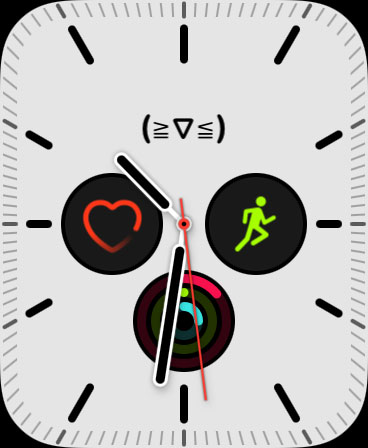
こちらは【メリディアン】文字盤
顔文字もいけます(≧▽≦)
コンプリケーションの「上サブダイヤル」で「モノグラム」を指定してください。
まとめ
以上、Apple Watchの小ネタでした。
自分の物感出ましたでしょうかw
また何かちょっとした設定に気づきましたら紹介したいと思います!
最近、自分の周りでApple Watchを着ける人が増えてきました。
アクティビティの共有で運動の競争したりも楽しいですね。
こちらは最新のApple Watch Series 7です。
画面表示領域が少し大きくなって見やすくなります。
ブルーアルミケースもいいですね~ これは44mmケースです。
Apple Watch SEを選ぶ人が周りでは多いです!これは40mmケースです。
コスパがいいです。
それでは簡単でしたが今回はこのへんで終わりにします。




コメント